Scopri come gestire il tuo spazio di lavoro e il tuo profilo
🎯 Livello 1 - Come utilizzare Breakcold CRM
1 minuti di lettura
80/20 riepilogo - cosa ricordare
1 area di lavoro = 1 piano a pagamento.
Se desideri più di 1 area di lavoro, dovrai pagare più abbonamenti.
1°) Come invitare i membri del team?
Passo 1: clicca su invita i compagni di squadra
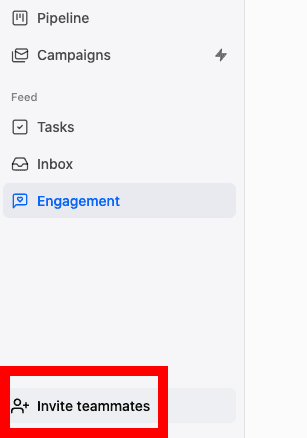
Passo 2: scrivi l'indirizzo email del tuo compagno di squadra (non usare lettere maiuscole)
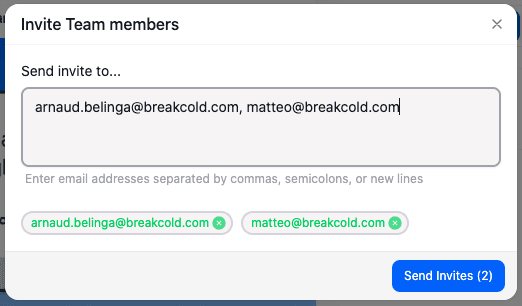
Passo 3: invia il link di invito al tuo compagno di squadra
Lui/lei sarà anche avvisato via email.
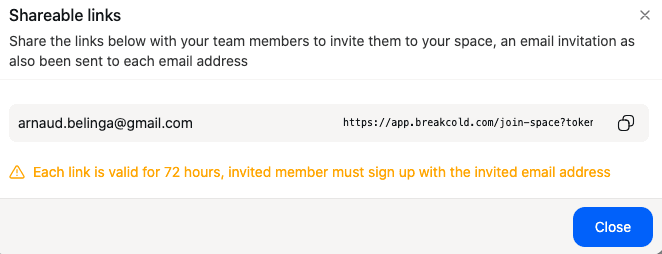
2°) Come revocare un invito o un membro del team?
Devi andare nelle tue impostazioni e poi su Membri.
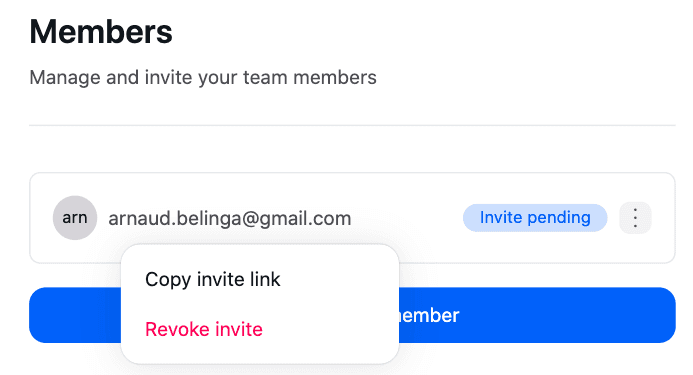
3°) Come aggiungere un'immagine del profilo e perché?
Dovresti impostare la tua immagine del profilo utilizzando questo link perché ti aiuterà a distinguerti quando vuoi menzionare i membri del tuo team nelle note e altro:
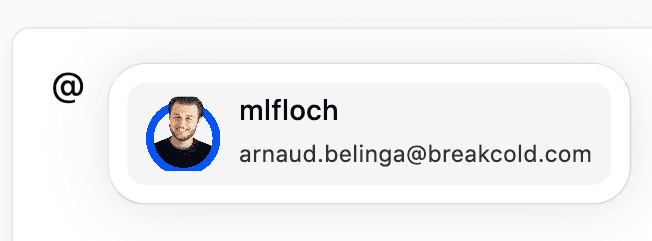
4°) Come cambiare il tuo indirizzo email?
Puoi aggiornare il tuo indirizzo email andando nelle impostazioni, poi su Sicurezza.
5°) Come rinominare, creare e ripristinare la tua area di lavoro?
Puoi eseguire tutte queste azioni andando nelle impostazioni, poi su Generale.
Rinominare la tua area di lavoro è una pratica consigliata.
6°) Come cambiare area di lavoro?
Quando clicchi su impostazioni, avrai la possibilità di cambiare area di lavoro in basso a sinistra.
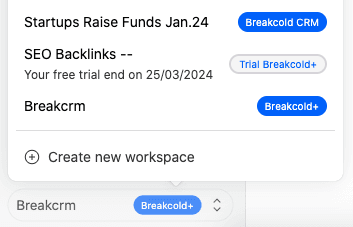
Hai ancora bisogno di aiuto?
